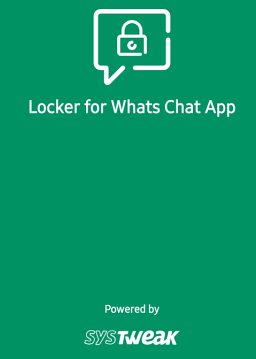A čo robiť, keď WhatsApp Web nefunguje

WhatsApp Web nefunguje? Nebojte sa. Tu sú niektoré užitočné tipy, ktoré môžete vyskúšať, aby sa WhatsApp opäť rozbehol.
Je to chyba, s ktorou sa používatelia WhatsApp skôr či neskôr stretnú. Budete musieť vedieť, ako opraviť problém so sťahovaním obrázkov a videí, aby ste videli médiá, ktoré vám kontakty posielajú. Dobrou správou je, že existuje niekoľko metód, ktoré môžete vyskúšať na vyriešenie tohto problému a nakoniec získať prístup k týmto médiám WhatsApp. Vždy môžete začať so základnými opravami, ako je reštartovanie telefónu alebo požiadanie odosielateľa o opätovné zaslanie videa alebo obrázka, ale existujú aj ďalšie tipy, ktoré môžete vyskúšať. Čítajte ďalej a zistite, ako môžete túto nepríjemnú chybu opraviť.
Obsah
V nastaveniach WhatsApp si môžete nastaviť, aby sa médiá sťahovali manuálne. Toto nastavenie je užitočné, ak ste v skupine, ktorá posiela veľa médií a nechcete, aby sa vám zaplnilo úložisko. Ak ste zabudli, že ste to nastavili, nemusíte sa obávať, pretože to možno vrátiť späť. Môžete tiež klepnúť na mediálny súbor a stiahnuť ho manuálne. Takto máte kontrolu nad tým, ktoré súbory si ponecháte.
Ak chcete zmeniť nastavenia tak, aby sa všetko sťahovalo automaticky, otvorte WhatsApp a klepnite na tri bodky v pravom hornom rohu. Klepnite na Nastavenia, potom na Úložisko a dáta. Prejdite do časti Automatické sťahovanie médií a klepnite na prvú možnosť; všetky budú neoznačené. Ak nechcete, aby sa médiá sťahovali, malo by to tak vyzerať.
Ak chcete, aby sa všetky vaše médiá sťahovali:
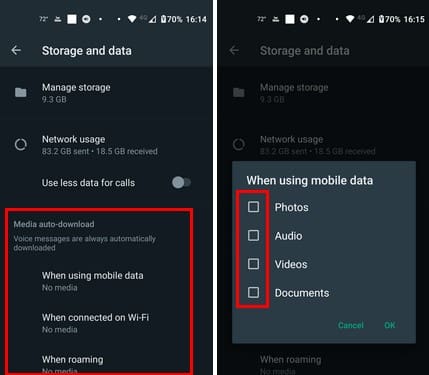
Súbory, ktoré nechcete sťahovať automaticky, by nemali byť začiarknuté.
Niekedy môžeme považovať internetové pripojenie za samozrejmosť a nemyslieť si, že občas môže zlyhať. Skúste použiť iné aplikácie, ktoré potrebujú internetové pripojenie, a zistite, či majú problémy. Ak áno, viete, že to nie je len WhatsApp, a to je internetové pripojenie.
Existuje niekoľko tipov, ktoré môžete vyskúšať, aby ste internet opäť sprevádzkovali. Môžete prepnúť z Wi-Fi na mobilné dáta alebo zabudnúť sieť Wi-Fi, ku ktorej ste pripojení, a znova sa pripojiť. Ak môžete kontaktovať zákaznícky servis svojho poskytovateľa internetu, môžete to tiež skúsiť, pretože problém môže byť na ich strane. Môžete tiež skúsiť reštartovať smerovač. Na telefóne s Androidom môžete tiež skúsiť prejsť na:
Možno nemôžete nájsť médiá WhatsApp na svojom zariadení s Androidom, pretože hľadáte v nesprávnom priečinku. Ak je pre vášho správcu súborov príliš ťažké nájsť vaše médiá, môžete vždy použiť Súbory Google. Hneď ako otvoríte aplikáciu, klepnite na Prehľadávať a v hornej časti nájdete sekciu Obrázky WhatsApp, kde nájdete svoje obrázky.
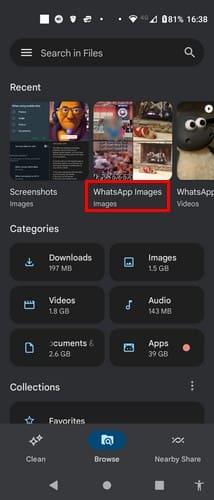
Možno nemôžete nič robiť, len čakať. Ale ak prejdete na DownDetector, môžete zistiť, či sa nevyskytli nejaké hlásené problémy s WhatsApp.
Mať na svojom zariadení správny čas a dátum je dôležité. Ak sa dátum a čas, ktorý máte v telefóne, líšia od miesta, kde sa nachádzate, môže to vysvetľovať problém. Ak chcete nastaviť správny čas na telefóne s Androidom, prejdite na Nastavenia > Systém > Dátum a čas. Vyberte jednu z poskytnutých možností zobrazenia času a dátumu.
Niekedy môžete zabudnúť na limit úložiska pre vaše zariadenie. Ak vaše zariadenie dosiahlo svoj limit, môže to tiež vysvetľovať, prečo nevidíte médiá WhatsApp v galérii. Môžete vymazať všetky súbory zálohované v službe Fotky Google zo svojho zariadenia. Môžete to urobiť tak, že otvoríte aplikáciu Fotky Google a prejdete na Karta Knižnica > Nástroje > Uvoľnite miesto. Klepnite na Uvoľniť (tu uvidíte množstvo). Čím viac súborov máte, tým dlhšie bude proces trvať.
Ak chcete, aby WhatsApp ukladal médiá do vašej galérie, potrebuje povolenie na ukladanie; ak ste to neurobili alebo ste to možno zmenili a zabudli ste to zmeniť späť, tu je postup, ako to môžete urobiť. Otvorte aplikáciu Nastavenia a prejdite na Aplikácie a upozornenia > WhatsApp > Povolenia > Súbory a médiá a uistite sa, že ste vybrali možnosť Povoliť prístup iba k médiám.
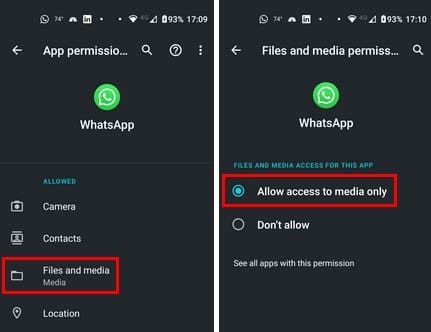
Je známe, že príliš veľa vyrovnávacej pamäte sa môže poškodiť a spôsobiť všetky druhy problémov. Možno to, čo vaše zariadenie potrebuje, je dobré vyčistenie. Môžete to urobiť tak, že otvoríte aplikáciu Nastavenia, potom možnosť Aplikácie a upozornenia. Nájdite WhatsApp zo zoznamu aplikácií a klepnite na Úložisko a vyrovnávacia pamäť. Klepnite na možnosť Vymazať vyrovnávaciu pamäť a môžete ísť.
Udržiavanie aktuálnych aplikácií zaisťuje, že aplikácia má najnovšie opravy chýb. Aktualizujte WhatsApp tak, že prejdete do Google Play a klepnete na profilový obrázok, potom na Spravovať aplikácie a zariadenia. V časti Všetky aplikácie sú aktuálne sa začne kontrolovať, či nie sú k dispozícii čakajúce aktualizácie.
WhatsApp nie je jediná aplikácia, kde sa môžu vyskytnúť tieto druhy chýb. Niekedy môže mať chyby celý OS, napríklad videá sa neprehrávajú na Macu. Ďalšia chyba, s ktorou sa môžete stretnúť, je vo VLC, kde sa zobrazuje chyba 401 neautorizované. Tu je niekoľko tipov na opravu.
Môže existovať niekoľko príčin, prečo nemôžete sťahovať médiá WhatsApp. Niekedy je oprava taká jednoduchá ako reštartovanie zariadenia alebo smerovača, ale inokedy musíte prejsť do Nastavení a vykonať niektoré zmeny. Stáva sa táto chyba často? Podeľte sa o svoje myšlienky v komentároch nižšie a nezabudnite zdieľať článok s ostatnými na sociálnych sieťach.
| Problém | Riešenie |
|---|---|
| Automatické sťahovanie médií je vypnuté | Skontrolujte nastavenia sťahovania v WhatsApp (Nastavenia > Úložisko a dáta > Automatické sťahovanie médií) |
| Žiadne internetové pripojenie | Skontrolujte pripojenie k internetu, reštartujte smerovač, prepnite na mobilné dáta |
| Médiá sa nachádzajú v inom priečinku | Použite správcu súborov (napr. Súbory Google) na vyhľadanie priečinka WhatsApp Images |
| WhatsApp nefunguje | Skontrolujte stav WhatsApp na DownDetector |
| Nesprávny čas a dátum | Nastavte správny čas a dátum v nastaveniach zariadenia |
| Nedostatok úložného priestoru | Uvoľnite miesto v úložisku zariadenia (vymažte nepotrebné súbory, zálohujte fotografie do cloudu) |
| WhatsApp nemá povolenie na prístup k úložisku | Udeľte WhatsApp povolenie na prístup k úložisku v nastaveniach aplikácie |
| Poškodená vyrovnávacia pamäť | Vymažte vyrovnávaciu pamäť pre WhatsApp v nastaveniach aplikácie |
| Zastaraná verzia WhatsApp | Aktualizujte WhatsApp na najnovšiu verziu v obchode Google Play |
WhatsApp Web nefunguje? Nebojte sa. Tu sú niektoré užitočné tipy, ktoré môžete vyskúšať, aby sa WhatsApp opäť rozbehol.
Zistite, ako je jednoduché pridať nový kontakt na WhatsApp pomocou vášho vlastného QR kódu, aby ste ušetrili čas a pridali kontakty ako profesionál.
Stlmte skupinové textové správy v Android 11, aby ste udržali upozornenia pod kontrolou pre aplikáciu Správy, WhatsApp a Telegram.
Niektorí používatelia sa sťažovali, že WhatsApp nesťahuje mediálne súbory. Preskúmali sme túto záležitosť a našli päť riešení na jej opravu.
Potrebovali ste niekedy niekoho zablokovať na WhatsApp? Či už je to kvôli toxickému vzťahu, nepríjemným správam alebo čomukoľvek inému, urobiť krok na zablokovanie určitého používateľa je veľké rozhodnutie.
Tento blog vám pomôže skryť vaše rozhovory a uzamknúť vaše chaty WhatsApp bez ich archivácie pomocou aplikácie Locker for Whats Chat.
Opravte chybu nepresného dátumu telefónu v aplikácii WhatsApp s našimi jednoduchými krokmi. Aktualizujte aplikáciu a systém Android pre najlepší výkon.
Hoci je WhatsApp skvelý nástroj, možno sa pristihnete, že sa budete chcieť zbaviť svojho účtu. Jednoduché odinštalovanie aplikácie v skutočnosti neodstráni
Pre väčšinu používateľov telefónov je lepšie, ak ich aplikácie a systém používajú tmavšiu farebnú schému – je to lepšie pre oči, menej rušivé v tmavšom prostredí,
Ak si chcete vypočuť zvukové správy na WhatsApp bez toho, aby o tom odosielateľ vedel, prepošlite správu niekomu inému alebo povoľte režim v lietadle.
Zistite, ako odpovedať na konkrétnu správu v aplikácii Whatsapp.
Je dobre známou skutočnosťou, že väčšina aplikácií, ktoré vlastní Facebook, má teraz funkciu „Príbehy“. Je tiež prítomný na WhatsApp vo forme „WhatsApp Status“. Bohužiaľ, väčšina používateľov sa musí uchýliť k tomu, aby urobila snímku obrazovky.
Stlmenie chatov WhatsApp vám môže poskytnúť pokoj, keď máte tendenciu dostávať veľa správ. Snažíte sa zostať na vrchole a odpovedať čo najviac
Pridajte trochu života do svojich nálepiek WhatsApp pridaním zvuku. Tu je návod.
Nenávidíte, keď niekomu pošlete WhatsApp a on sa na správu pozrie večnosť? Buď vaše správy ignorujú, alebo áno
Skupiny na WhatsApp sú skvelým spôsobom, ako zdieľať informácie a chatovať s viacerými ľuďmi naraz... ale medzi spamom a skupinami, ktoré prežijú svoje
Pred rokom 2019 bolo jediným spôsobom, ako zabrániť niekomu pridať niekoho iného do skupiny, zablokovať správcov skupiny osobne. Toto predstavovalo všelijaké
Zistite, ako zistiť, či si na vás niekto zablokoval WhatsApp, Instagram alebo Facebook.
Čo sa stane, ak neprijmete nové zmluvné podmienky WhatsApps? Nie je to pekné.
Zistite, či WhatsApp zdieľa vaše súkromné informácie s Facebookom od roku 2016. Čaká sa však tri dni.
Zábavte sa na svojich Zoom stretnutiach so šialenými filtrami, ktoré môžete vyskúšať. Pridajte si halo alebo vyzerajte ako jednorožec na svojich Zoom stretnutiach s týmito vtipnými filtrami.
Zistenie, ako preniesť Microsoft Office na váš nový počítač, je nevyhnutné pre udržanie produktivity. Tu je návod, ako to urobiť.
Pri počutí slov cookies si možno pomyslíte na tie s čokoládovými lupienkami. Existujú však aj tie, ktoré nájdete v prehliadačoch a ktoré vám pomáhajú mať bezproblémový zážitok z prehliadania. Prečítajte si, ako nastaviť preferencie cookies v prehliadači Opera pre Android.
Ak nemáte fotografickú pamäť, potrebujete pridať údaje o kreditnej karte na automatické vyplnenie v Edge pre Android. Môžete uložiť všetky informácie o vašich kreditných kartách, aby ste urýchlili online platby pridaním údajov o kreditnej karte do funkcie automatického vyplnenia v Edge pre Android podľa týchto krokov.
Naučte sa urýchliť čas, ktorý strávite prácou na súboroch PowerPoint, naučením sa týchto dôležitých klávesových skratiek PowerPoint.
Zmena nastavení hlasu pre aplikáciu Waze vám umožní počuť iný hlas zakaždým, keď potrebujete cestovať. Tu je návod, ako to zmeniť.
Zistite, aké kroky treba dodržať, aby ste rýchlo vypnuli Google Assistant a získali trochu pokoja. Cítite sa menej špehovaní a deaktivujte Google Assistant.
Mnoho spravodajských článkov sa odvoláva na “temný web”, ale veľmi málo z nich skutočne hovorí o tom, ako na neho získať prístup. Väčšina stránok na temnom webe hostí nelegálny obsah.
Objavte, ako môžete jednoducho a rýchlo aktivovať tmavý režim pre Skype na vašom počítači s Windows 11 za menej ako jednu minútu.
Možno tomu neprikladajte veľkú váhu, ale jednou z najbežnejších funkcií smartfónu je možnosť zachytiť snímku obrazovky. S časom sa metódy na snímanie týchto snímok vyvinuli z rôznych dôvodov, či už ide o pridanie alebo odstránenie fyzických tlačidiel alebo zavedenie nových softvérových funkcií.